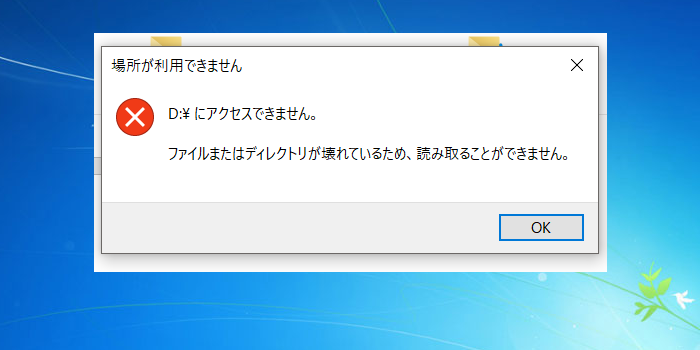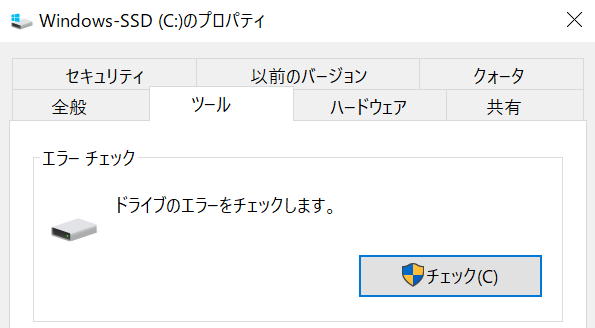突然このエラーメッセージが表示されると、パソコンやHDDに何が起きているのか不安になりますよね。実はこの症状、記憶媒体に深刻な障害が起きているサインかもしれません。
この記事では、エラーの原因と考えられる要素や、その後に取るべき対応について詳しく解説します。
ただし、誤った操作はデータを上書き・破損させるリスクもあるため、大切なデータを守りたい方は、作業を始める前に専門業者への相談をおすすめします。
目次
よくある症状:このエラーが出るとき、こんな異常がありませんか?

以下のような症状が見られる場合、記憶媒体に重大なエラーが発生している可能性があります。
- ファイルやフォルダにアクセスできない
- 外付けHDDやUSBメモリが認識されない
- 動作が異常に重くなる
- 一部のデータが消失している
- ファイル名が文字化けしている
こうした症状が現れても、外見や一部の動作だけでは正確な原因を特定することは非常に困難です。自己判断で操作を続けてしまうと、状況がさらに悪化し、最悪の場合はデータが完全に失われる可能性もあります。
だからこそ、まずは専門家による正確な診断を受け、記憶媒体の状態を正しく把握することが重要です。適切な対応を取ることで、大切なデータを守れる可能性が高まります。
当社では、初期診断を無料で実施し、記憶媒体の状態を迅速かつ正確に診断しています。
これまでに46万件以上の相談実績(期間:2011年1月以降)を誇り、一部復旧を含む復旧件数割合91.5%(内、完全復旧57.8%。2023年10月実績)という高い成果を維持しています。初期診断とお見積りは無料で、24時間365日いつでもご相談いただけます。
大切なデータを失う前に、まずはお気軽にご相談ください。
「ファイルまたはディレクトリが壊れている」エラーの主な原因とは?
このエラーは、原因によって対処法が大きく異なります。安易な判断は状態の悪化につながるため、まずは以下の原因に心当たりがないか確認しましょう。
ファイルシステムの破損
突然の停電や強制終了で、データ構造が壊れてしまうことがあります。症状が重い場合、自力での修復は難しく、専門のデータ復旧が必要になることもあります。
不適切な取り外し
USBメモリや外付けHDDを「安全な取り外し」を行わずに抜くと、ファイルが破損する恐れがあります。
特に書き込み中の取り外しは危険です。
強制終了
電源を長押しして強制的に終了すると、保存途中のデータやシステムに影響が出ることがあります。
ウイルス感染
ウイルスやマルウェアの影響でファイルが壊れることがあります。定期的なスキャンとセキュリティ対策が重要です。
ドライバー・ファームウェアの問題
古いドライバーや互換性のないファームウェアが不具合の原因となることがあります。
一部のケースでは、専用ツールと専門的技術が必要なため、プロへの相談が安心です。
当社は、46万件以上のご相談実績(算出期間:2011年1月1日~)を基に、24時間365日体制でご相談に対応しています。初期診断・お見積りは無料。今後の対応方法を、専門アドバイザーが無料でご案内します。
ハードウェアの故障
ハードディスクやSSD自体の劣化・衝撃・熱などによる破損です。以下に代表的なケースをご紹介します。
- 経年劣化:HDDはモーターやヘッドが、SSDはメモリセルが劣化します
- 高温使用:内部基盤やコントローラが熱で損傷することも
- 衝撃・落下:通電中に衝撃が加わるとヘッドクラッシュの危険があります

物理障害は誤操作が命取りです。機器を開けたり電源を繰り返し入れたりすると、完全な復旧が不可能になるリスクもあります。
当社では機器を分解せずに初期診断を行い、内部にダメージを与えず原因を特定。
15,000種類以上の障害データベースを活用し、迅速・正確な診断を実現しています。
【注意】対処が困難な「物理障害」とは?

物理障害は、HDDやSSDのハードウェアが実際に損傷している状態を指します。次のようなケースに該当する方は要注意です。
- PCを落とした・ぶつけた
- 水濡れ・浸水があった
- 高温で長時間稼働させた
- 使用年数が5年以上経過している
このような場合、市販の修復ツールや再起動では改善しないどころか、状態をさらに悪化させてしまう可能性があります。
自力での対応は原則NG。早めに専門業者に相談することが、データを守るための最善策です。
当社デジタルデータリカバリーは、国内最大級のデータ復旧ラボを保有し、他社で復旧不可とされた高度な物理障害にも対応。
これまでに7,300件以上の難案件(算出期間:2016年6月1日~)をご相談いただいています。
「ファイルまたはディレクトリが壊れているため、読み取ることができません。」となる際の対処法
外付けHDDで「ファイルまたはディレクトリが壊れているため、読み取ることができません。」と表示される場合は、以下の対処法を実行することで、問題を解決できる可能性があります。
S.M.A.R.T.で不良セクタを確認する
S.M.A.R.T.情報確認ツールやソフトで、不良セクタの現状を確認することができます。
S.M.A.R.T.情報:HDDの状態の各種の情報。現在までに発生した各種エラーの発生頻度や、全てのエラー発生時のなかで最も状態が悪かったときのワースト記録などがハードディスク本体に記憶されている。
不良セクタが大量に発生していた場合は、通電を控えるようにしましょう。
その状態で通電すると、不良セクタが増え続け、データに傷が付きデータを取り出せなくなる可能性があります。
不良セクタが大量に発生していることが、エラーの原因だった場合、個人での修復はほとんど不可能なため、データ復旧業者への依頼を検討しましょう。
エラーチェックを行う
Windowsに搭載されている「エラーチェック」を利用することで、エラーのチェックを行うことができます。
エラーチェックは、自動でエラーを検知し、修復することができる機能です。
- エクスプローラーで「Dドライブ」を右クリック
- 「プロパティ」をクリック
- 「ツール」タブの中からエラーチェックの「チェック」をクリック

- 「ドライブのスキャンと修復」をクリック
以上で操作が完了します。
問題を解決できる可能性もありますが、この操作は機器への負担が大きい作業であるため、状態が悪化する恐れがあります。
データの優先度が高い場合はデータ復旧業者に相談しましょう。
chkdskを使用する
Windowsに搭載されている「chkdsk」を使用して、ファイルシステムのエラーを修復することができます。
ですが、chkdskは軽度の障害にしか対応しておらず、物理障害や深刻な問題が発生しているHDDには対応していません。
実行することで、かえって状態が悪化する可能性もあるため、無理に行わないようにしましょう。
- 「Windows」「R」キーを同時に押す
- ファイル名を指定
- 実行のウィンドウを開く
- 「cmd」と入力しコマンドプロンプトを起動
- 「chkdsk d/f(ドライブ名)」と入力
- 「Enter」を押す
chkdskが終わらない場合は、物理障害や重度の障害が発生している可能性があります。
また、chkdskはある程度パソコンの操作に慣れている必要があり、操作に失敗してしまうと、データを取り出せなくなる可能性があります。
以下の記事でchkdskについて詳しく解説しています。確認してみてください。

機器をフォーマットする
フォーマットを実行することで、機器が正常に動作できるようになる可能性があります。
しかし、フォーマットしてしまうとデータにアクセスすることができなくなります。フォーマットした機器からデータを取り出すには、データ復旧業者での対処が必要になります。
また、フォーマット後にパソコンの使用を続けると上書きが進み、データが完全に復元できなくなるケースもあります。
バックアップを取っていない場合や、少しでも必要なデータがある場合は実行を控え、データ復旧業者に相談しましょう。
「フォーマットしますか?」と表示された場合の正しい対処法はこちら
データ復元ソフトを使用する
データ復元ソフトで、消えてしまったデータを復元できる可能性があります。
データ復元ソフトの一般的な手順は以下の通りです。
- インストール – 消えたデータがあるドライブ以外にソフトをインストールします。
- 起動とスキャン – ソフトを起動し、対象ドライブを選んでスキャンを開始します。
- データ確認と選択 – スキャン結果から復元したいファイルを選びます。
- 復元と保存 – 復元データを別のドライブに保存して完了です。
軽いエラーならソフトで復元できる場合もありますが、物理的な損傷や重度のトラブルがある記憶メディアは復元できません。無理にソフトを使うと状態が悪化し、専門の業者でもデータが取り出せなくなるリスクがあります。
データ復元ソフトの使用は慎重に判断しましょう。
データ復旧業者に依頼する
データ復旧業者であれば、高い技術力とノウハウを生かして復旧作業を行うため、最も高確率でデータを取り出せる方法になります。
個人で対応しきれないエラーや物理障害など、深刻な問題が発生しているHDD/SSDにも対応しています。
まずは無料で診断・見積もりができる業者に相談することをおすすめします。
データが必要な場合は、データ復旧の専門業者に相談する

「自力で対応できなかった」あるいは「ハードウェアの物理的な故障」「データが消失するリスク」がある場合、自力での対処は困難です。特に大切なデータがある場合には、無理に操作を続けるのではなく、早急にデータ復旧業者に相談することをおすすめします。
- デバイス自体が物理的に破損している
- PCの内部に異常が発生している
- 重要なデータがあり、データ消失リスクを避けたい
- 他の対処法で解決しない
データ復旧業者では、ハードウェアの物理的な故障や深刻なソフトウェアの問題に対しても、高度な技術でデータを取り出すことが可能です。復旧実績のある業者に依頼することで、安全にデータを取り戻すことができます。
弊社では安心してサービスを利用できるよう初期診断を無料で提供するなど、サポート体制を整えており、電話受付も365日24時間対応しているため、いつでも困ったときにご連絡いただけます。データトラブルにお悩みの際は、ぜひお気軽にご相談ください。
NASやRAIDの障害が発生したら自己判断は禁物!専門業者への相談を推奨
NAS(Network Attached Storage)やRAID(Redundant Array of Independent Disks)は、個人から企業まで幅広く利用されているデータ管理システムです。しかし、これらのシステムで「ファイルまたはディレクトリが壊れているため、読み取ることができません。」というエラーが発生すると、以下のように問題が拡大することがあります。
RAID構成の崩壊
RAIDシステムは、複数のディスクを組み合わせてデータを管理していますが、ディスクの一部に障害が発生するとRAID構成全体が崩壊することがあります。このような場合、構成情報が失われ、データへのアクセスが遮断されます。
ファームウェアの破損
NASやRAIDのファームウェアは、システムの起動やストレージの管理を担う重要な部分です。これが破損すると、エラーメッセージが表示されるだけでなく、全体の動作が停止することがあります。
ディスクの物理障害
NASやRAID内のディスクに物理的な損傷がある場合、読み取りエラーが発生し、システム全体が影響を受けることがあります。
特に、RAID構成の一部でディスクが故障した場合、適切な処置をしないとデータの損失リスクが高まります。
電源や接続の不具合
NASやRAIDの電源ユニットやケーブル接続に問題があると、一部のディスクが認識されなくなることがあります。この場合でも、「ファイルが壊れている」といったエラーが発生することがあります。
自己判断での対応が引き起こすリスク
NASやRAIDシステムで障害が発生した場合、自己判断で対応を試みると、さらなる損傷を招く可能性があります。例えば、次のような行動が危険です。
- ディスクを無理に取り外し、別のシステムで読み取ろうとする。
- RAID再構築を試みるが、手順を誤って構成情報を消去してしまう。
- フリーソフトを使用してデータ復旧を試み、状況を悪化させる。
こうした行為は、データの完全消失を引き起こすリスクがあります。特に、RAIDシステムは高度な専門知識が必要であり、間違った操作をすると、データ復旧の難易度が大幅に上がることを理解しておく必要があります。
専門業者に相談するメリット
NASやRAIDの障害は、早めに専門のデータ復旧業者に相談することで、多くのリスクを回避できます。専門業者には以下のような強みがあります。
- RAID構成やファームウェアの診断を行い、問題箇所を特定。
- 安全な環境でRAID情報を再構築し、データを復元。
- 物理障害があるディスクをクリーンルームで修復。
- 重要なデータを新しいストレージに安全に移行。
これにより、データ損失のリスクを最小限に抑えることが可能です。
「少しおかしい」と感じた段階で、すぐに専門業者に相談することが重要です。時間が経つほど状況は悪化し、復旧が難しくなることもあります。NASやRAIDのトラブルが発生した場合は、まずは専門業者に相談し、安全かつ確実な解決策を見つけましょう。
官公庁、国立大学法人、上場企業
多くのお客様にご利用いただきました

※ 掲載の許可を得た法人様の一部を紹介させていただいております。
はじめてのデータ復旧業者は【技術力の高さ】で選ぶ
データトラブルの際、一番頼りになるのがデータ復旧業者です。しかし、初めてデータ復旧業者に依頼するとなると、どこに依頼したらいいのか分からない方も多いのではないでしょうか。
データ復旧業者を選ぶときの最大のポイントは、【技術力の高さ】です。
データ復旧は手術と同様、何度もできるものではありません。失敗してもやり直しがきくものではなく、繰り返すたびに復旧率が下がっていくので、最初の対応が復旧率を握るカギとなります。もし絶対に取り戻したい大切なデータがあれば、確かな技術力を持つ業者に依頼すべきでしょう。
技術力が高いデータ復旧業者を選ぶ3つのポイント
全国100社以上あるといわれるデータ復旧業者の中で技術力が高く、信頼できる業者を選ぶ3つのポイントを解説します。おさえておくべきポイントはこちらです。
- POINT:1 復旧実績や復旧率が数字で明記されている
- POINT:2 他社で復旧できなかった機器からも復旧実績がある
- POINT:3 復旧ラボを公開し、自社内に復旧設備を揃えている
POINT:1 復旧実績や復旧率が数字で明記されている
復旧実績や復旧率は、多くの場合、公式Webサイトで確認できます。特に実績が誰が見ても客観的に判断できる「数字」で明記されている企業は、信頼性が高いと言えます。
データ復旧業者の中には、明確な根拠数字を記載していないケースもあります。そのような業者は技術力を有していない可能性があるため、信頼できる業者とは言い難いです。
「国内最高レベル」など、曖昧な言葉のみで具体的な復旧実績について公開していない業者もあるため、過去の実績についてしっかり確認するようにしましょう。
POINT:2 他社で復旧できなかった機器からも復旧実績がある
「メーカーや他のデータ復旧業者で復旧できなかった機器から復旧実績がある業者」は技術力が高いと言えます。官公庁、国立大学法人、上場企業の復旧件数が多い業者も、信頼がおけます。
データ復旧は、機器の種類や障害の程度によって難易度が異なります。業者によって対応できる障害レベルにも差があるため、技術力の低い業者に依頼すると、復旧に失敗するリスクがあります。
他社で復旧できなかった機器でも復旧実績のある業者は、高難度の障害に対応している、技術レベルの高い業者と言えます。
POINT:3 復旧ラボを公開し、自社内に復旧設備を揃えている
データ復旧の業者の中には、自社で復旧作業を行なわず外注したり、自社内に専用設備を持たない業者も存在します。
そのような業者に依頼してしまうと、誤った処置が行われ、大切なデータを失う可能性があります。
復旧ラボを公開し、見学を受け付けている業者であれば、自社内できちんと復旧作業を行なっていることがわかるので安心です。
国内で復旧ラボを構えている業者は限られています。Webサイトの情報だけではわからないことも多く、実態を知るには直接ラボの様子を確認するのが一番安心です。
データ復旧は「デジタルデータリカバリー」にお任せください
当社はデータ復旧専門業者 14年連続データ復旧国内売上No.1(※)として多くのお客様に選ばれ続けています。そして技術力が高く、信頼できる業者を選ぶ3つのポイントをすべて満たしており、自信を持ってデータ復旧の作業をさせていただきます。
※データ復旧専門業者とは、自社及び関連会社の製品以外の製品のみを対象に保守及び修理等サービスのうちデータ復旧サービスを専門としてサービス提供している企業のこと
※第三者機関による、データ復旧サービスでの売上の調査結果に基づく(集計期間:2007年~2020年)
- POINT:1 復旧実績や復旧率を数字で公開しています
- POINT:2 他社で復旧不可からも多数復旧に成功しています
- POINT:3 復旧ラボをすべて公開・自社内設備で復旧しています



POINT:1 復旧実績や復旧率を数字で公開しています
当社はデータ復旧国内トップクラスの実績を誇っており、復旧件数割合91.5%(※1)の技術力をもって、あらゆるメディアからのデータ復旧に対応しています。また、官公庁や国立大学法人・上場企業を含めた、日本中のお客様のデータの復旧に対応しており、累計46万件以上のご相談実績(※2)があります。
しかし残念ながら、データ復旧業者の中には技術力が低いにも関わらず、「我々は高い技術力を持っています」など、明確な数字を出さずに曖昧な表現をしている復旧業者が多数あります。そのような復旧業者は、実績が少なかったり、社内に専用設備を持っていない可能性が高いため、注意しましょう。
当社では、「本当に技術力の高い会社であれば、復旧率で明確な根拠を示すべき」と考え、つちかった技術力に自信があるからこそ、復旧実績や復旧率を公開しています。
POINT:2 他社で復旧不可からも多数復旧に成功しています
当社では、同業他社では復旧不可能とされた機器のご相談も7,000件以上(※3)対応しており、重度障害からのデータ復旧に多数成功しています。
技術力の高い業者ほど、他社で復旧不可能と判断された機器の復旧実績が高くなる傾向にあります。
当社は、他社様を上回る症例数を復旧しているからこそ、同業他社で復旧不可能な障害でも、当社で復旧が可能となっています。諦める前に、まずはご相談ください。
POINT:3 復旧ラボをすべて公開・自社内設備で復旧しています
当社は復旧ラボを公開し、見学を受け付けており、直接ラボの様子を確認していただけます。クリーンルームを含め、国内最大級の自社内復旧ラボで復旧作業を行っており、エンジニアの作業風景をWebサイトやSNSで発信しています。
大切なデータを預ける上で、その業者の実態が分からないと信用できませんよね?社内風景や、実際に復旧に携わるエンジニアの顔が見えることは、非常に重要な点と言えます。
データ復旧業者の中には、復旧ラボを社内に保有していなかったり、外注や、個人でも試せる復旧ソフトを使用するだけで、作業を行わない業者も存在します。Webサイト上に掲載している社内風景と、実態が異なる怪しい業者も少なくありません。セキュリティなどを理由に、実態を明かさない復旧業者は、怪しいと判断した方が良いでしょう。
※1:2018年2月実績 復旧率=データ復旧件数/データ復旧ご依頼件数 (2017年12月~2024年6月の各月復旧率の最高値)
※2:期間:2011年1月1日~
※3:期間:2016年6月1日〜
デジタルデータリカバリーが選ばれる理由について、詳しくはこちらで紹介しています。

↓まずはお気軽にご相談ください↓
復旧~納品までの流れ
最短当日復旧!まずはご相談ください
当社では、初期診断は最短5分、ご依頼いただいた機器の約8割が48時間以内に復旧完了しています。ご相談・初期診断・お見積りまで無料でご案内しています。
また、過去41万件以上のご相談実績から算出されるデータベースを基に、機器や症状ごとに配置された専門のエンジニアが最先端設備と技術力を駆使して正確な診断と復旧作業を行います。大切なデータ、業務にかかわる重要なデータを復旧させたい場合はご気軽にご相談ください。


対応メーカー

BUFFALOやI-O DATAをはじめ、各種メーカーに対応
様々なHDDから復旧できる可能性があります!

ハードディスク 復旧対応メーカー表
- IBM
- Western Digital
- Samsung
- Quantem
- MAXTOR
- seagate
- 東芝
- I-O DATA
- ASKA
- アドテックス
- BUFFALO(旧称:(株)メルコ)
- LaCie(ラシー)
- Logitec(ロジテック)
- エレコム
- Silicon Power
- ADATA
- HGST
- トランセンド
- FFF SMART LIFE CONNECTED
- Apricorn
- ハギワラソリューションズ
- プリンストン
- Lenovo
- FREECOM
- SONY
- メルコシンクレッツ
- IMATION
- ASUS
- Apple
- HP
※その他各種メーカーにも対応しております。現状弊社で対応できないメーカーはございません。お気軽にお問い合わせください。
画像・動画・Excelファイルなど、拡張子がつくものは全て対応しております。

その他メーカー・ファイルも対応可能です。詳しくはお電話でお問い合わせください。
データ復旧の料金について
データ復旧費用は4つの要素で決まります
-
1
 総ディスク容量
総ディスク容量どれくらいの大きさか?
-
2
 故障箇所
故障箇所どこが壊れているか?
-
3
 難易度
難易度どれくらい壊れている?
-
4
 工程数
工程数復旧にかかる期間は?
-
1
 総ディスク容量
総ディスク容量どれくらいの大きさか?
-
2
 故障箇所
故障箇所どこが壊れているか?
-
3
 難易度
難易度どれくらい壊れている?
-
4
 工程数
工程数復旧にかかる期間は?
お電話いただければ、専門のアドバイザーがお客様の状況を伺い、概算のお見積もりと復旧期間をお電話にてお伝えいたします。その後、無料初期診断(お見積もり)のご案内を差し上げることもできますので、金額面についてもお電話にてご相談ください。
データ復旧料金の目安
| 500GB未満 | 5,000円〜 |
|---|---|
| 500GB以上 | 10,000円〜 |
| 1TB以上 | 20,000円〜 |
| 2TB以上 | 30,000円〜 |
※こちらに掲載されている金額は、あくまで総ディスク容量を元にした目安の金額です。 障害内容により、金額が異なりますので、まずはお電話にてご確認ください。
当社復旧費用のおすすめポイント
復旧料金は、診断結果に基づいたプラン(成功報酬制あり)をご提示いたします
当社では、機器の障害状況を診断させていただき、プランをご提示いたします。
成功報酬制プランにおける「復旧成功の定義データ」は、お客様の希望に合わせて設定が可能です。
ご相談・初期診断・見積まで無料で承りますので、お気軽に無料診断・見積サービスをご活用ください。
※症状により、復旧の可否にかかわらず作業費を頂戴する場合がございます。作業費が発生する可能性がある障害に関しては、事前にお客様に状況をお伝えした上で、作業費を発生させて復旧作業に着手するか、そのまま復旧作業に着手せず機器をご返却するかをご判断いただきます。
弊社の独断で復旧作業を遂行し、作業費を請求する事はございませんのでご安心ください。
ご不明な点に関してはお手数ですが、都度担当までお問合せください。
復旧できたデータは全て納品
成功定義データだけでなく、復旧できたデータは追加料金無しで全てご納品いたします。
お見積もり後に追加で作業料を請求することはありません
お見積もり後に追加で作業料金を請求することはありません。復旧の度合いにより、お見積もりから減額される事はあっても高くなる事はございませんのでご安心ください。
※納品用メディアのご購入やその他追加サービスへのご加入については別途料金が発生いたします。
お客様に合った支払い方法が選択可能
クレジットカード・銀行振込・現金支払いに加え、請求書支払い・保険支払い・公費でのお支払い・商社を介してのお支払い等、対応が可能です。ご成約時にお申し出下さい。
よくある質問
いえ、かかりません。当社では初期診断を無料で実施しています。お客様の機器に初期診断を行って初めて正確なデータ復旧の費用がわかりますので、故障状況を確認しお見積りをご提示するまで費用は頂いておりません。
※ご郵送で機器をお預けいただいたお客様のうち、チェック後にデータ復旧を実施しない場合のみ機器の返送費用をご負担頂いておりますのでご了承ください。
機器の状態によって故障の程度が異なりますので、復旧完了までにいただくお時間はお客様の機器お状態によって変動いたします。
弊社は、復旧完了までのスピードも強みの1つで、最短即日復旧・ご依頼の約8割を48時間以内に復旧完了などの実績が多数ございます。ご要望に合わせて柔軟に対応させていただきますので、ぜひご相談ください。
営業時間は以下の通りになっております。
365日24時間、年中無休でお電話でのご相談・復旧作業・ご納品・アフターサービスを行っています。お困りの際は是非ご相談ください。
電話受付:0:00~24:00 (24時間対応)
電話番号:0800-333-6302
来社受付:9:30~21:00
復旧できる可能性がございます。
弊社では他社で復旧不可となった機器から、データ復旧に成功した実績が多数ございます。 他社大手パソコンメーカーや同業他社とのパートナー提携により、パートナー側で直せない案件を数多くご依頼いただいており、様々な症例に対する経験を積んでおりますのでまずはご相談ください。
この記事を書いた人

デジタルデータリカバリー データ復旧エンジニア
累計相談件数46万件以上のデータ復旧サービス「デジタルデータリカバリー」において20年以上データ復旧を行う専門チーム。
HDD、SSD、NAS、USBメモリ、SDカード、スマートフォンなど、あらゆる機器からデータを取り出す国内トップクラスのエンジニアが在籍。その技術力は各方面で高く評価されており、在京キー局による取材実績も多数。2021年に東京都から復旧技術に関する経営革新優秀賞を受賞。